LFCS, wie man lokale und netzwerk (Samba & NFS) Dateisysteme unter Linux - Teil 5 montiert/entmontiert -

- 2546
- 523
- Levke Harnapp
Die Linux Foundation startete die LFCS Zertifizierung (Linux Foundation Certified Sysadmin), ein brandneues Programm, dessen Zweck Einzelpersonen aus allen Ecken des Globus ermöglicht, in Basic bis Zwischensystemverwaltungsaufgaben für Linux-Systeme zertifiziert zu werden, darunter die Unterstützung von laufenden Systemen und Diensten sowie die Gesamtüberwachung und -analyse sowie intelligente Entscheidungen. Machen Sie, wenn es darum geht, Probleme auf obere Support -Teams aufzuwerfen.
 Linux Foundation Certified Sysadmin - Teil 5
Linux Foundation Certified Sysadmin - Teil 5 Das folgende Video zeigt eine Einführung in das Linux Foundation -Zertifizierungsprogramm.
Dieser Beitrag ist Teil 5 einer 10-Tutorial-Serie, hier in diesem Teil werden wir erläutern.
Montagedateisysteme
Sobald eine Festplatte partitioniert wurde, benötigt Linux eine Möglichkeit, auf die Daten zu den Partitionen zuzugreifen. Im Gegensatz zu DOS oder Windows (wo dies durch Zuweisen eines Laufwerksbuchstabens zu jeder Partition durchgeführt wird) verwendet Linux einen einheitlichen Verzeichnisbaum, bei dem jede Partition an einem Mountspunkt in diesem Baum montiert ist.
Ein Mount Point ist ein Verzeichnis, das als Möglichkeit verwendet wird, um auf das Dateisystem auf der Partition zuzugreifen, und das Montieren des Dateisystems ist der Prozess der Zusammenfassung eines bestimmten Dateisystems (z. B. eine Partition) mit einem bestimmten Verzeichnis im Verzeichnisbaum.
Mit anderen Worten, der erste Schritt bei der Verwaltung eines Speichergeräts besteht darin. Diese Aufgabe kann einmalig mithilfe von Tools wie z. B. erledigt werden montieren (und dann unmontiert mit Umount) oder dauerhaft über Neustarts durch Bearbeitung der /etc/fstab Datei.
Der montieren Der Befehl (ohne Optionen oder Argumente) zeigt die aktuell montierten Dateisysteme an.
# Mount
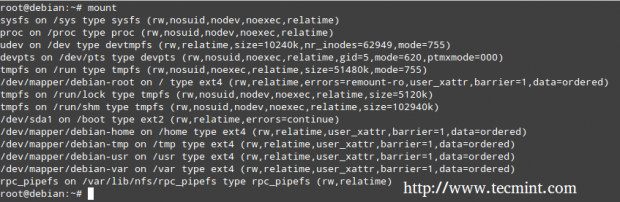 Überprüfen Sie das montierte Dateisystem
Überprüfen Sie das montierte Dateisystem Zusätzlich, montieren wird verwendet, um Dateisysteme in den Dateisystembaum zu montieren. Die Standardsyntax ist wie folgt.
# montieren -t -Geräte -DIR -o -Optionen montieren
Dieser Befehl weist den Kernel an montieren das Dateisystem gefunden auf Gerät (Eine Partition zum Beispiel wurde mit einem Dateisystem formatiert Typ) im Verzeichnis Dir, mit allen verwenden Optionen. In dieser Form schaut der Mount nicht hinein /etc/fstab für Anweisungen.
Wenn beispielsweise nur ein Verzeichnis oder Gerät angegeben ist.
# Mount /dir -o -Optionen oder # Mount Device -o -Optionen
montieren versucht, einen Mountspunkt zu finden und wenn er keine finden kann, sucht nach einem Gerät (beide Fälle in der /etc/fstab Datei)) und schließlich versucht, den Mount -Operation abzuschließen (der normalerweise erfolgreich ist, mit Ausnahme des Falls, in dem entweder das Verzeichnis oder das Gerät bereits verwendet wird oder wenn der Benutzer, der die Mount aufgerufen hat, nicht root ist).
Sie werden feststellen, dass jede Zeile im Ausgang des Mount das folgende Format hat.
Gerät auf Verzeichnistyp (Optionen)
Zum Beispiel,
/Dev/Mapper/Debian-Home On/Home Type Ext4 (RW, Relatime, User_xattr, Barrier = 1, Data = Ordered)
Liest:
Dev/Mapper/Debian-Home ist auf/zu Hause montiert, das als ext4 formatiert wurde, mit den folgenden Optionen: RW, Relatime, User_xattr, Barrier = 1, Data = Ordered
Optionen montieren
Die am häufigsten verwendeten Mount -Optionen enthalten die am häufigsten verwendeten Optionen.
- asynchron: Ermöglicht asynchrone E/A -Operationen auf dem zu montierten Dateisystem.
- Auto: Markiert das Dateisystem so aktiviert, dass sie automatisch mit dem Mount montiert werden können -A. Es ist das Gegenteil von Noauto.
- Standardeinstellungen: Diese Option ist ein Alias für Async, Auto, Dev, Exec, Nouser, RW, Suid. Beachten Sie, dass mehrere Optionen ohne Leerzeichen durch ein Komma getrennt werden müssen. Wenn Sie versehentlich einen Platz zwischen den Optionen eingeben, interpretiert Mount die nachfolgende Textzeichenfolge als ein anderes Argument.
- Schleife: Montiert ein Bild (ein .Zum Beispiel ISO -Datei) als Schleifengerät. Diese Option kann verwendet werden, um das Vorhandensein des Inhalts der Festplatte in einem optischen Medienleser zu simulieren.
- noexec: verhindert die Ausführung ausführbarer Dateien auf dem bestimmten Dateisystem. Es ist das Gegenteil von Exec.
- Nous: verhindert alle Benutzer (außer Root), das Dateisystem zu montieren und zu entmuntieren. Es ist das Gegenteil von Benutzer.
- remount: montiert das Dateisystem erneut, falls es bereits montiert ist.
- ro: montiert das Dateisystem nur als Lesen.
- rw: montiert das Dateisystem mit Lese- und Schreibfunktionen.
- Relatime: Die Zugriffszeit auf Dateien wird nur dann aktualisiert, wenn Atime früher als Mime ist.
- user_xattr: Ermöglichen Sie den Benutzern, erweiterte Dateisystemattribute einzustellen und abzurufen.
Montage eines Geräts mit RO und Noexec -Optionen
# Mount -t ext4 /dev /sdg1 /mnt -o ro, noexec
In diesem Fall können wir sehen, dass Versuche, eine Datei in oder auszuführen, eine binäre Datei in unserem Montagepunkt mit entsprechenden Fehlermeldungen fehlschlagen.
# touch/mnt/myFile #/mnt/bin/echo "hi da"
 Gerät montieren lesen Schreiben
Gerät montieren lesen Schreiben Montage eines Geräts mit Standardoptionen
Im folgenden Szenario werden wir versuchen, eine Datei an unser neu montiertes Gerät zu schreiben und eine ausführbare Datei in seinem Dateisystemstamm auszuführen, die dieselben Befehle wie im vorherigen Beispiel verwenden.
# montieren -t ext4 /dev /sdg1 /mnt -o Standardeinstellungen
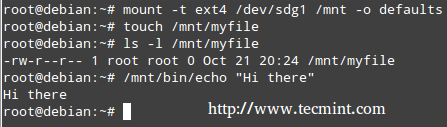 Gerät montieren
Gerät montieren In diesem letzten Fall funktioniert es perfekt.
Unbartierende Geräte
Ein Gerät nicht entgegennehmen (mit dem Umount Befehl) bedeutet, alle verbleibenden "On Transit" -Daten fertig zu schreiben, damit sie sicher entfernt werden können. Beachten Sie, dass Sie, wenn Sie versuchen, ein montiertes Gerät zu entfernen, ohne es zuerst ordnungsgemäß zu enttäuschen.
Um ein Gerät zu entfernen, müssen Sie jedoch den Blockgerätdeskriptor oder den Mountspunkt „außerhalb des Blockgeräts stehen“. Mit anderen Worten, Ihr aktuelles Arbeitsverzeichnis muss etwas anderes als der Montagepunkt sein. Andernfalls erhalten Sie eine Nachricht, dass das Gerät besetzt ist.
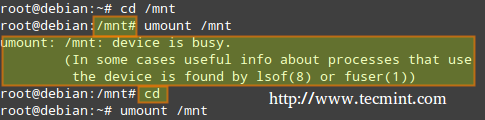 UNMOUND -Gerät
UNMOUND -Gerät Ein einfacher Weg zu “verlassen”Der Montagepunkt tippt die Tipps der CD Befehl, der uns in mangelnden Argumenten in das Heimverzeichnis unseres aktuellen Benutzers bringt, wie oben gezeigt.
Montage gemeinsamer vernetzter Dateisysteme
Die beiden am häufigsten verwendeten Netzwerkdateisysteme sind SMB (welches dafür steht "Server -Nachrichtenblock") Und NFS ("Netzwerkdateisystem”)). Wahrscheinlich verwenden Sie NFS, wenn Sie nur eine Aktie für UNIX-ähnliche Clients einrichten müssen, und entscheiden.
Lesen Sie auch
- Setzen Sie den Samba -Server in Rhel/Centos und Fedora ein
- Einrichten von NFS (Netzwerkdateisystem) auf RHEL/Centos/Fedora und Debian/Ubuntu
Die folgenden Schritte gehen davon aus Samba Und NFS Aktien wurden bereits mit IP auf dem Server eingerichtet 192.168.0.10 (Bitte beachten Sie, dass das Einrichten eines NFS -Anteils eine der für die erforderlichen Kompetenzen ist Lfce Prüfung, die wir nach der vorliegenden Serie abdecken werden).
Montage eines Samba -Anteils unter Linux
Schritt 1: Installieren Sie die Samba-Client Samba-Common- und CIFS-Utils-Pakete auf Red Hat und Debian-basiert.
# yum update && yum install samba-client samba-common cifs-utils # aptitude update && aptitude Installieren Sie Samba-Client Samba-Common CIFS-Utils
Führen Sie dann den folgenden Befehl aus, um nach verfügbaren Samba -Aktien auf dem Server zu suchen.
# Smbclient -l 192.168.0.10
Und geben Sie das Passwort für das Stammkonto in der Remote -Maschine ein.
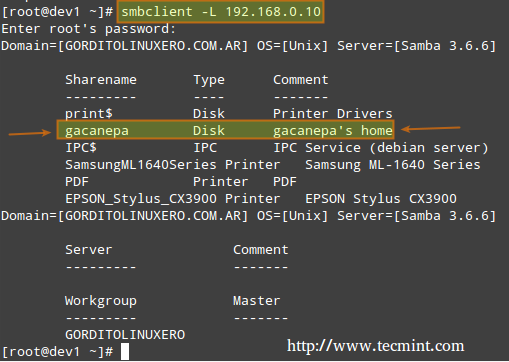 Mount Samba Share
Mount Samba Share Im obigen Bild haben wir den Anteil hervorgehoben, der für die Montage auf unserem lokalen System bereit ist. Sie benötigen einen gültigen Samba -Benutzernamen und ein Passwort auf dem Remote -Server, um darauf zuzugreifen.
Schritt 2: Bei der Montage einer passwortgeschützten Netzwerkfreigabe ist es keine gute Idee, Ihre Anmeldeinformationen in die /etc/fstab Datei. Stattdessen können Sie sie in einer versteckten Datei irgendwo mit Berechtigungen aufbewahren 600, Wie so.
# Mkdir/Media/Samba # echo "userername = samba_username">/media/samba/.smbcredentials # echo "password = samba_password" >>/media/samba/.Smbcredentials # chmod 600/media/samba/.Smbcredentials
Schritt 3: Fügen Sie dann die folgende Zeile hinzu zu /etc/fstab Datei.
# // 192.168.0.10/Gacanepa/Media/Samba CIFS -Anmeldeinformationen =/Media/Samba/.Smbcredentials, Standardeinstellungen 0 0
Schritt 4: Sie können jetzt Ihre Samba -Aktie entweder manuell montieren (Mount // 192.168.0.10/gacanepa) oder durch Neustart Ihrer Maschine, um die in den vorgenommenen Änderungen anzuwenden /etc/fstab permanent.
# Mount -a
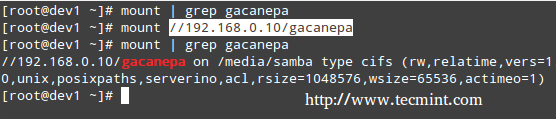 Mount Passwort schützen Samba Share
Mount Passwort schützen Samba Share Montage eines NFS -Aktiens unter Linux
Schritt 1: Installieren Sie die NFS-Common- und Portmap-Pakete auf Red Hat und Debian-basiert.
# yum update && yum install nfs-utils nfs-utils-lib # aptitude update && aptitude install nfs-common
Schritt 2: Erstellen Sie einen Montagepunkt für die NFS -Aktie.
# Mkdir /Media /NFS
Schritt 3: Fügen Sie der folgenden Zeile hinzu zu /etc/fstab Datei.
192.168.0.10:/NFS-Share/Media/NFS NFS Standards 0 0
Schritt 4: Sie können jetzt Ihren NFS -Teilen entweder manuell montieren (Mount 192.168.0.10:/NFS-Share) oder durch Neustart Ihrer Maschine, um die in den vorgenommenen Änderungen anzuwenden /etc/fstab permanent.
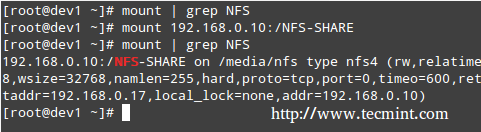 Mount NFS Share
Mount NFS Share Montagedateisysteme dauerhaft montieren
Wie in den beiden vorherigen Beispielen gezeigt, die /etc/fstab Datei steuert, wie Linux Zugriff auf Festplattenpartitionen und abnehmbare Mediengeräte bietet, und besteht aus einer Reihe von Zeilen, die jeweils sechs Felder enthalten. Die Felder sind durch einen oder mehrere Räume oder Registerkarten getrennt. Eine Linie, die mit einer Hash -Marke beginnt (#) ist ein Kommentar und wird ignoriert.
Jede Zeile hat das folgende Format.
Wo:
- : Die erste Spalte gibt das Mount -Gerät an. Die meisten Verteilungen geben nun Partitionen nach ihren Etiketten oder Uuids an. Diese Praxis kann dazu beitragen, Probleme zu reduzieren, wenn sich die Partitionszahlen ändern.
- : Die zweite Spalte gibt den Mountspunkt an.
- : Der Dateisystemtyp -Code entspricht dem Typ -Code, mit dem ein Dateisystem mit dem Befehl montiert wird. Durch einen Dateisystemtyp-Code von Auto können der Kernel automatisch den Dateisystemtyp erstellt, der eine bequeme Option für abnehmbare Mediengeräte sein kann. Beachten Sie, dass diese Option für alle Dateisysteme da draußen möglicherweise nicht verfügbar ist.
- : Eine (oder mehr) Mount -Option (en).
- : Sie werden dies höchstwahrscheinlich auf 0 überlassen (ansonsten auf 1), um das Dump -Dienstprogramm zu deaktivieren, um das Dateisystem beim Start zu sichern (das Dump -Programm war einst ein gängiges Backup -Tool, aber es ist heute viel weniger beliebt.)
- : Diese Spalte gibt an, ob die Integrität des Dateisystems zur Startzeit mit FSCK überprüft werden soll. A 0 bedeutet, dass FSCK ein Dateisystem nicht überprüfen sollte. Je höher die Zahl ist, desto niedrigsten die Priorität. Somit hat die Wurzelpartition höchstwahrscheinlich einen Wert von 1, während alle anderen überprüft werden sollten.
Beispiele montieren
1. Eine Partition mit Etikett montieren Tecmint zur Startzeit mit rw Und noexec Attribute sollten Sie die folgende Zeile in hinzufügen /etc/fstab Datei.
Label = tecmint /mnt ext4 rw, noexec 0 0
2. Wenn Sie möchten, dass der Inhalt einer Festplatte in Ihrem DVD -Laufwerk zur Startzeit verfügbar ist.
/dev/sr0/media/cdrom0 ISO9660 RO, Benutzer, Noauto 0 0
Wo /dev/sr0 Ist Ihr DVD -Laufwerk.
Zusammenfassung
Sie können sicher sein, dass die Befehlszeile die Montage- und Unkombination lokaler und Netzwerkdateisysteme als Sysadmin Teil Ihrer täglichen Verantwortung sein werden. Sie müssen auch meistern /etc/fstab. Ich hoffe, dass Sie diesen Artikel nützlich gefunden haben, um Ihnen bei diesen Aufgaben zu helfen. Fühlen Sie sich gerne Ihre Kommentare (oder stellen Sie Fragen) unten und teilen Sie diesen Artikel über Ihre sozialen Netzwerkprofile weiter.
Referenzlinks
- Über die LFCs
- Warum erhalten Sie eine Linux Foundation -Zertifizierung??
- Registrieren Sie sich für die LFCS -Prüfung
- « Verwalten von Benutzern und Gruppen, Dateiberechtigungen und -attributen und Aktivieren von Sudo -Zugriff auf Konten - Teil 8
- So entfernen Sie Pakete mit Abhängigkeiten mit Yum »

